
V systéme Windows je možné nainštalovať niekoľko verzií .NET Framework súčasne. Pri inštalácii novej aplikácie vyvinutej v prostredí .Net do počítača musíte niekedy zistiť, ktoré verzie a balíky Service Pack .Net Framework sú už nainštalované v počítači používateľa alebo na serveri. Zoznam nainštalovaných verzií .NET Framework môžete získať rôznymi spôsobmi..
obsah:
- Zoznam nainštalovaných verzií .NET Framework na príkazovom riadku
- Informácie o nainštalovaných verziách .NET Framework v registri
- Kontrola verzie .Net Framework pomocou Powershell
- NET Utility Detector Utility
- Nástroj CLRver.exe
Zoznam nainštalovaných verzií .NET Framework na príkazovom riadku
Všetky verzie .NET Framework sú nainštalované v adresároch:
- % SystemRoot% \ Microsoft.NET \ Framework
- % SystemRoot% \ Microsoft.NET \ Framework64
Najjednoduchší spôsob vypísania nainštalovaných verzií .Net je preto otvoriť tento priečinok. Každá verzia má samostatný adresár so znakmi proti na začiatku a číslo verzie ako názov priečinka. Alebo môžete na príkazovom riadku uviesť zoznamy (verzie) .NET Framework.
dir% WINDIR% \ Microsoft.Net \ Framework \ v * / O: -N / B

Príkaz zobrazí všetky nainštalované verzie okrem 4,5, pretože ... NET Framework 4.5 je nainštalovaný v podadresári v4.0.xxxxx.
Informácie o nainštalovaných verziách .NET Framework v registri
Pri inštalácii alebo aktualizácii akejkoľvek verzie .NET Framework sa do registra zapíše veľa užitočných informácií.
Otvorte editor databázy Registry a prejdite do časti HKLM \ SOFTWARE \ Microsoft \ NET Framework Setup \ NDP. Táto časť obsahuje podsekciu pre každú verziu .NET nainštalovanú v systéme. Potrebné informácie sú obsiahnuté v časti s názvom pobočky (a pre .Net 4.0 a vyššie v podkapitolách Klient a Úplné). Máme záujem o nasledujúce nastavenia registra:
- inštalovať - príznak inštalácie verzie (ak sa rovná 1 - táto verzia .Net je nainštalovaná v počítači);
- Inštalovať cestu - Adresár, v ktorom je nainštalovaná táto verzia .Net;
- uvoľnenie - číslo aktuálneho vydania .Net;
- verzia - plné číslo verzie .Net Framework.
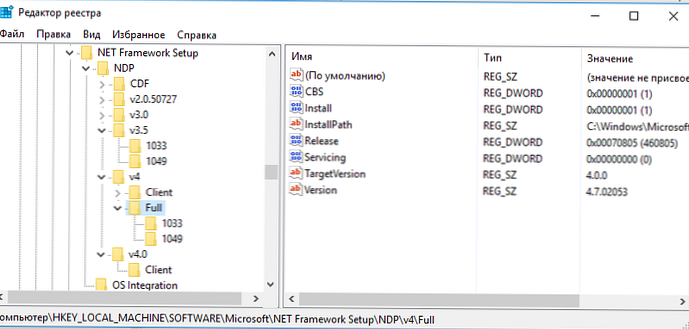
Napríklad v tomto príklade môžete vidieť, že .NET Framework v2.0.50727, 3.0, 3.5 a 4.0 sú v počítači nainštalované (vydanie 460805)..
poznámka. V prípade verzie .NET 4.0 a vyššej, ak chýba podkľúč Úplné, znamená to, že táto verzia rámca nie je v počítači nainštalovaná..Pomocou nasledujúcej tabuľky môžete mapovať číslo vydania na .NET Framework vo verzii 4.5 a vyššej..
| Uvoľnite hodnotu parametra DWORD | Verzia .NET Framework |
| 378389 | .NET Framework 4.5 |
| 378675 | NET Framework 4.5.1 v systéme Windows 8.1 / Windows Server 2012 R2 |
| 378758 | .NET Framework 4.5.1 na Windows 8, Windows 7 SP1, Windows Vista SP2 |
| 379893 | .NET Framework 4.5.2 |
| 393273 | .NET Framework 4.6 v systéme Windows 10 |
| 393297 | .NET Framework 4.6 |
| 394254 | .NET Framework 4.6.1 v aktualizácii systému Windows 10. novembra |
| 394271 | .NET Framework 4.6.1 |
| 394802 | .NET Framework 4.6.2 v systéme Windows 10 Anniversary Anniversary Update |
| 394806 | .NET Framework 4.6.2 |
| 460798 | .NET Framework 4.7 na Windows 10 Creators Update |
| 460805 | .NET Framework 4.7 |
| 461308 | .NET Framework 4.7.1 na aktualizácii Windows 10 Fall Creators |
| 461310 | .NET Framework 4.7.1 |
| 461808 | .NET Framework 4.7.2 na aktualizácii systému Windows 10. apríla 2018 |
| 461814 | .NET Framework 4.7.2 |
Kontrola verzie .Net Framework pomocou Powershell
Informácie o nainštalovaných verziách a vydaniach rámca môžete získať pomocou PowerShell. Tieto informácie možno získať aj z registra. Napríklad môžeme zobraziť informácie o aktuálne nainštalovanom vydaní .NET 4.x pomocou cmdlet Get-ItemProperty (viac o práci s položkami registra z PowerShell):
(Get-ItemProperty 'HKLM: \ SOFTWARE \ Microsoft \ NET Framework Setup \ NDP \ v4 \ Full' -Name Release).

NET Utility Detector Utility
K dispozícii je bezplatná utilita tretích strán Detektor verzií Asoft .Net, pomocou ktorého získate prehľadný a pohodlný zoznam nainštalovaných verzií .NET Framework. Obslužný program sa stiahne z webu vývojára (http://www.asoft.be/prod_netver.html) a nevyžaduje inštaláciu. V krásnom okne zobrazí obslužný program všetky verzie .NET nainštalované v počítači a aktuálnu maximálnu dostupnú verziu.
Je celkom výhodné, že priamo v programe môžete prejsť na stránku sťahovania rôznych verzií rozhrania .NET Framework, kde si môžete stiahnuť požadovaný balík..

Nástroj CLRver.exe
Microsoft Visual Studio obsahuje samostatný obslužný program CLRver.exe, ktorý podáva správy o všetkých nainštalovaných verziách spoločného jazykového modulu runtime v tomto počítači. Spustite príkaz CLRver.exe zoznam nainštalovaných verzií dotNet v počítači sa zobrazí na príkazovom riadku av konzole.
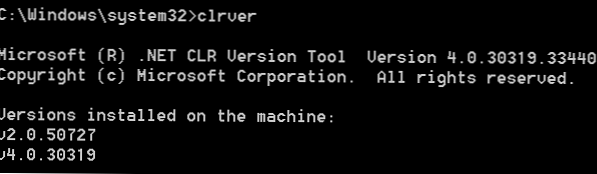
Nakoniec, ako užitočné informácie, poznamenávame, že v serverových operačných systémoch začínajúcich na Windows Server 2012 sú všetky základné verzie .Net (3.5 a 4.5) súčasťou systému a sú nainštalované ako samostatná súčasť (Inštalácia .NET Framework 3.5 v systéme Windows Server 2016, v systéme Windows Server 2012 R2) a menšie (4.5.1, 4.5.2 atď.) Sa inštalujú ako aktualizácie prostredníctvom služby Windows Update alebo WSUS.











